Registra video, audio, gameplay e webcam per registrare facilmente momenti preziosi.
5 modi senza problemi su come interrompere la registrazione dello schermo su Mac QuickTime
Apple sviluppa Mac QuickTime non solo per riprodurre vari file multimediali, ma anche per registrare facilmente lo schermo del Mac. Tuttavia, le persone iniziano a riscontrare errori tecnici nell'interruzione del processo di registrazione su Mac. Ciò che lo rende molto peggiore è che non riesce nemmeno a salvare le registrazioni. Se stai cercando un modo per risolvere questo problema, beh, sei sulla pagina giusta! Continua a leggere questo articolo per scoprire 4 modi per interrompere una registrazione dello schermo su QuickTime del Mac e la migliore soluzione alternativa!
Elenco guide
Parte 1: 4 modi efficaci per interrompere la registrazione dello schermo su Mac di QuickTime Parte 2: Il modo migliore per avviare e interrompere la registrazione dello schermo su Mac con i tasti di scelta rapida Parte 3: Domande frequenti su come interrompere la registrazione dello schermo su MacParte 1: 4 modi efficaci per interrompere la registrazione dello schermo su Mac di QuickTime
Ci sono molti modi per interrompere una registrazione dello schermo su Mac. Tuttavia, alcuni falliscono a causa di errori tecnici. Come accennato in precedenza, questo post ha raccolto 4 modi predefiniti per terminare un processo di registrazione su Mac QuickTime. Scegli quello che funziona dalla tua parte.
1. Via diretta - Una delle opzioni più semplici è quella di interrompere direttamente la registrazione dello schermo su Mac tramite il pulsante Stop. Inoltre, tramite il pulsante Stop, puoi tagliare l'inizio e la fine della registrazione dello schermo e avere la certezza che QuickTime verrà salvato sul tuo archivio locale. Quindi, come interrompere la registrazione dello schermo su Mac direttamente tramite il pulsante Stop? Segui questi passaggi per eseguire questo metodo:
Passo 1Avvia il Tempo veloce programma sul tuo Mac, clicca su File scheda e selezionare Nuova registrazione dello schermo.
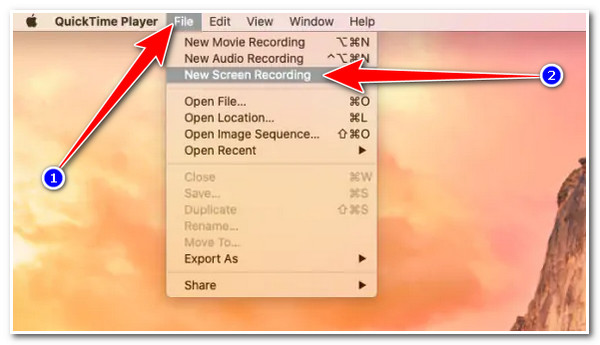
Passo 2Successivamente, per avviare il processo di registrazione, selezionare Documentazione pulsante. Una volta terminata la registrazione, seleziona il Fermare icona sulla barra degli strumenti nella parte superiore dello schermo del tuo Mac.
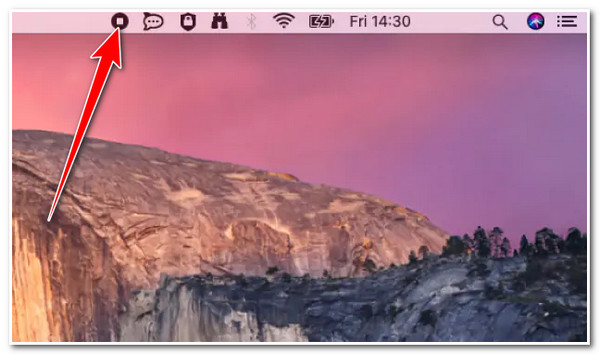
2. Scorciatoia - Se il primo metodo non funziona dalla tua parte, un altro modo per interrompere la registrazione dello schermo su QuickTime del Mac è usare le scorciatoie da tastiera. Se l'icona Stop non appare sulla barra degli strumenti nella parte superiore dello schermo del tuo Mac, questo metodo potrebbe aiutarti a interrompere la registrazione senza cliccare su pulsanti come l'icona Stop. Inoltre, questo ti aiuta anche ad avviare un'interruzione immediata della registrazione. Come interrompere una registrazione dello schermo su Mac? Ecco i passaggi per questo metodo:
Passo 1Accedi al Tempo veloce programma, e invece di cliccare altri pulsanti, puoi premere Ctrl + Comando + N contemporaneamente per avviare una nuova registrazione.
Passo 2Quindi, seleziona Rosso pulsante nell'icona Cerchio sulla barra di registrazione per avviare la registrazione.
Passaggio 3Dopodiché premere il tasto Ctrl + Comando + Esc per interrompere immediatamente la registrazione.
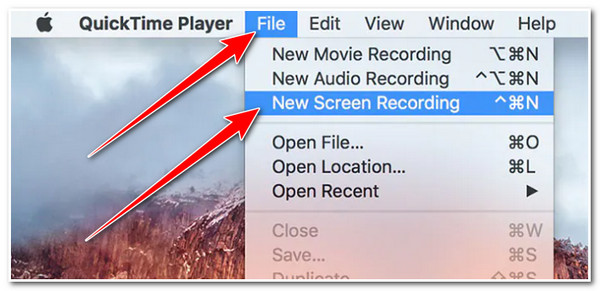
3. Uscita forzata - Un altro modo per terminare la registrazione dello schermo di QuickTime è forzare l'uscita. Se i due metodi sopra non sono applicabili al tuo caso, che il pulsante di arresto non appaia sulla barra degli strumenti, la scorciatoia da tastiera non funzioni o riscontri errori tecnici, forzare l'uscita terminerà la registrazione. Ecco i passaggi su come interrompere la registrazione dello schermo su Mac tramite il metodo Forza uscita:
Passo 1Durante la registrazione dello schermo, fai clic sul logo Apple nell'angolo in alto a sinistra dello schermo del tuo Mac e seleziona Uscita forzata dalle opzioni.
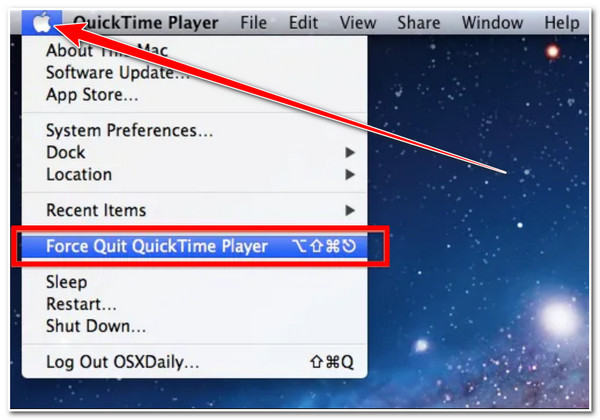
Passo 2Dopodiché, dalla nuova finestra, cerca Lettore QuickTime dall'elenco dei programmi, selezionalo e seleziona Uscita forzata pulsante.
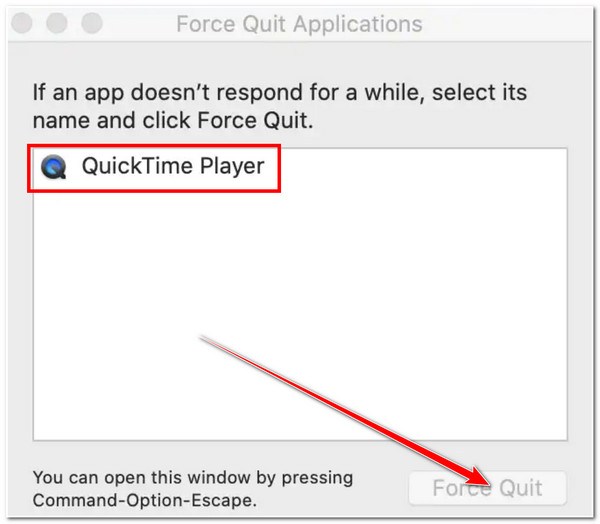
4. Monitoraggio attività - Ultimo ma non meno importante, termina il processo di registrazione dello schermo QuickTime usando Activity Monitor del Mac. Questo programma visualizza varie applicazioni attualmente in esecuzione in background, consentendoti di chiuderle temporaneamente. Tramite questo programma, puoi terminare QuickTime Player, il che causa anche l'interruzione del processo di registrazione dello schermo. Segui i passaggi sottostanti su come interrompere una registrazione dello schermo su Mac usando Activity Monitor:
Passo 1Accedi al Trovatore sul tuo Mac, vai su Applicazionie fare clic Utilità. Successivamente, seleziona il Monitoraggio attività.
Passo 2Quindi, cerca il Lettore QuickTime dall'elenco dei programmi e spuntarlo. Quindi, fare clic sul pulsante Esci per chiudere il programma. Tuttavia, questo metodo spesso non riesce a salvare il file registrato.
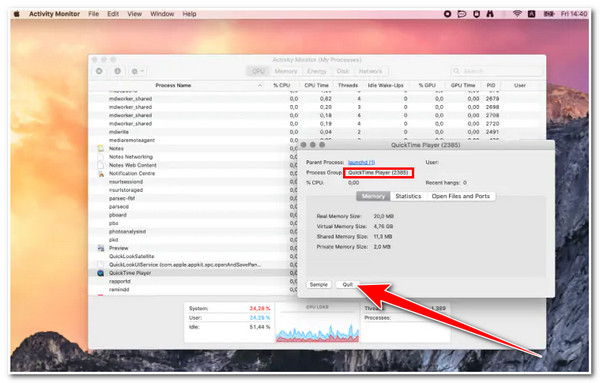
Parte 2: Il modo migliore per avviare e interrompere la registrazione dello schermo su Mac con i tasti di scelta rapida
Ora che sai come interrompere la registrazione dello schermo su Mac QuickTime, puoi interrompere la registrazione dello schermo da parte di QuickTime e salvare il file registrato dal tuo archivio locale. Ma perché dovresti continuare a usare lo screen recorder di QuickTime quando puoi usare 4Easysoft Registratore dello schermo per Mac strumento, che potrebbe svolgere il lavoro in modo molto più efficiente e rapido? Ciò è reso possibile dai tasti di scelta rapida integrati nello strumento, che sono ben composti per una facile esecuzione di avvio e arresto della registrazione. Inoltre, è anche dotato di una cassetta degli attrezzi di facile comprensione che puoi utilizzare per avviare il processo di arresto, pausa e aggiunta di forme, linee, frecce, ecc.

Supporta vari formati multimediali lossless e di alta qualità per esportare video, audio o registrazioni di giochi.
Offre opzioni di modifica dell'output che puoi utilizzare per modificare e migliorare la qualità del file registrato.
Dotato di tasti di scelta rapida personalizzati per avviare o interrompere la registrazione su Mac con le combinazioni desiderate.
Integrato con tecnologia di accelerazione CPU e GPU che registra le attività sullo schermo, in particolare i gameplay, con alta qualità e senza ritardi.
100% Sicuro
100% Sicuro
Come avviare e interrompere la registrazione dello schermo su Mac utilizzando i tasti di scelta rapida integrati nello strumento di registrazione dello schermo per Mac 4Easysoft:
Passo 1Scarica il 4Easysoft Registratore dello schermo per Mac strumento sul tuo Mac. Dopodiché, avvialo e fai clic su Videoregistratore.

Passo 2Quindi, fare clic su Pieno opzione se desideri registrare l'intero schermo del tuo Mac. Altrimenti, seleziona la casella Costume pulsante se desideri catturare una finestra specifica dello schermo o selezionare una risoluzione. Puoi anche regolare e spostare i bordi nell'area che vuoi catturare.

Passaggio 3Successivamente, seleziona Interruttore del suono di sistema pulsante per registrare qualsiasi attività sullo schermo con audio. Puoi anche accendere il Microfono facendo clic su Interruttore pulsante per registrare la tua voce durante la registrazione dello schermo.

Passaggio 4Una volta completate le disposizioni, spunta la casella REC pulsante per avviare il processo di registrazione dello schermo. Puoi aggiungere forme, linee, frecce e callout e fare screenshot durante il processo di registrazione.

Passaggio 5Se hai finito di registrare, spunta la casella Fermare icona per interrompere la registrazione dello schermo su Mac. Dopodiché, puoi tagliare le parti iniziali e finali indesiderate del file registrato nella sezione di anteprima. Quindi seleziona la casella Salva per esportare il file registrato sul tuo archivio locale.

Parte 3: Domande frequenti su come interrompere la registrazione dello schermo su Mac
-
Come interrompere la registrazione dello schermo su Mac con audio?
Per impedire a QuickTime di registrare lo schermo con l'audio, segui gli stessi 4 metodi sopra. Puoi cliccare sull'icona Stop dalla barra degli strumenti, premere contemporaneamente Command + Control + Esc sulla tastiera, forzare l'uscita da QuickTime Player dall'elenco dei programmi che hai trovato dopo aver cliccato sul logo Apple, oppure tramite Activity Monitor.
-
QuickTime Screen Recorder supporta le opzioni di modifica video?
Sì, lo fa. QuickTime Player offre editing, come il ritaglio, l'unione e la rotazione di clip. Tuttavia, per modificare i video con funzionalità di editing più avanzate, devi usare altre applicazioni che offrono tali funzionalità.
-
Dove posso trovare i file registrati dello schermo di QuickTime?
QuickTime screen recorder memorizza automaticamente i file registrati sullo schermo sul tuo desktop in formato MOV. Quando interrompi la registrazione dello schermo su Mac, puoi anche rinominare il file direttamente dal desktop o dalla barra degli strumenti di QuickTime. Seleziona il pulsante Salva con nome e rinomina il file registrato sullo schermo in base alle tue preferenze.
Conclusione
Ecco fatto! Questi sono i 5 metodi per interrompere la registrazione dello schermo su Mac QuickTime. Ora che sai come interrompere la registrazione dello schermo di QuickTime, sei in grado di liberarti dalla frustrazione di dover passare attraverso una lunga registrazione dello schermo e, alla fine, non sapere come terminarla. Se stai cercando uno strumento in grado di catturare qualsiasi attività sullo schermo rapidamente e senza problemi, allora il 4Easysoft Registratore dello schermo per Mac tool è ciò di cui hai bisogno! Con la Toolbox integrata e di facile comprensione di questo strumento e i tasti di scelta rapida personalizzabili, puoi registrare lo schermo del tuo Mac in modo efficiente e semplice. Sentiti libero di visitare il sito Web ufficiale di questo strumento per sperimentare in prima persona le sue potenti funzionalità. Scaricalo e installalo ora!
100% Sicuro
100% Sicuro


